Kako postaviti upit u bazu podataka MS Access 2019

Naučite kako postaviti upite u Access bazi podataka uz jednostavne korake i savjete za učinkovito filtriranje i sortiranje podataka.
Kada se prvi put prikaže Otvoreni zaslon u Excel 2013 Backstageu, odabrana je opcija Nedavne radne knjige u oknu Mjesta s lijeve strane. Ako datoteka koju želite otvoriti nije prikazana na ovom popisu u desnom oknu, trebate odabrati jednu od drugih opcija Mjesta:
Windows Live SkyDrive za otvaranje datoteke radne knjige koja je spremljena u oblaku u jednoj od vaših mapa na vašem Windows Live SkyDrive. Kada odaberete ovu opciju, desno okno prikazuje mape na vašem SkyDriveu kojima ste nedavno pristupili, kao i gumb Pregledaj koji omogućuje lociranje drugih mapa u dijaloškom okviru Otvori.
Računalo u datoteku radne knjige spremljenu lokalno na tvrdi disk vašeg računala ili mrežni pogon kojem imate pristup. Kada odaberete ovu opciju, desno okno prikazuje mape na vašim lokalnim i mrežnim diskovima kojima ste nedavno pristupili, kao i gumb Dokumenti, radna površina i Pregledaj koji omogućuje lociranje datoteka radne knjige u odgovarajućoj mapi u dijaloškom okviru Otvori .
Dodajte mjesto za označavanje dodavanja pristupa web-mjestu SharePoint ili vašem SkyDrive računu. Kada odaberete ovu opciju, desno okno sadrži gumb Office365 SharePoint i SkyDrive.
Kliknite gumb Office365 SharePoint da biste se prijavili na web-mjesto sustava SharePoint za koje imate korisnički ID i lozinku za dodavanje njegovih mapa na zaslon Otvori pod opcijom Računalo. Odaberite opciju SkyDrive za prijavu na svoj Windows Live račun (za koji imate korisnički ID i lozinku) kako biste svoj prostor u oblaku dodali na Otvoreni zaslon pod opcijom SkyDrive u sustavu Windows Live.
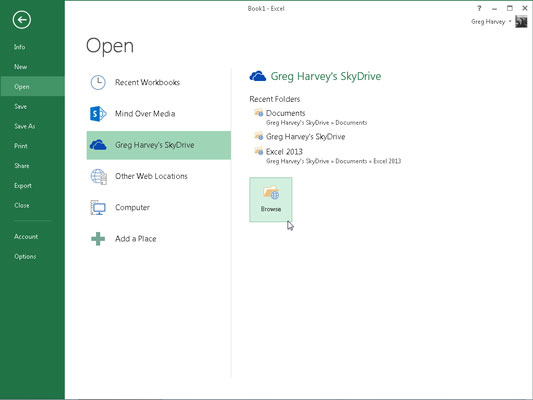
Naučite kako postaviti upite u Access bazi podataka uz jednostavne korake i savjete za učinkovito filtriranje i sortiranje podataka.
Tabulatori su oznake položaja u odlomku programa Word 2013 koje određuju kamo će se točka umetanja pomaknuti kada pritisnete tipku Tab. Otkrijte kako prilagoditi tabulatore i optimizirati svoj rad u Wordu.
Word 2010 nudi mnoge načine označavanja i poništavanja odabira teksta. Otkrijte kako koristiti tipkovnicu i miš za odabir blokova. Učinite svoj rad učinkovitijim!
Naučite kako pravilno postaviti uvlaku za odlomak u Wordu 2013 kako biste poboljšali izgled svog dokumenta.
Naučite kako jednostavno otvoriti i zatvoriti svoje Microsoft PowerPoint 2019 prezentacije s našim detaljnim vodičem. Pronađite korisne savjete i trikove!
Saznajte kako crtati jednostavne objekte u PowerPoint 2013 uz ove korisne upute. Uključuje crtanje linija, pravokutnika, krugova i više.
U ovom vodiču vam pokazujemo kako koristiti alat za filtriranje u programu Access 2016 kako biste lako prikazali zapise koji dijele zajedničke vrijednosti. Saznajte više o filtriranju podataka.
Saznajte kako koristiti Excelove funkcije zaokruživanja za prikaz čistih, okruglih brojeva, što može poboljšati čitljivost vaših izvješća.
Zaglavlje ili podnožje koje postavite isto je za svaku stranicu u vašem Word 2013 dokumentu. Otkrijte kako koristiti različita zaglavlja za parne i neparne stranice.
Poboljšajte čitljivost svojih Excel izvješća koristeći prilagođeno oblikovanje brojeva. U ovom članku naučite kako se to radi i koja su najbolja rješenja.








